(2) 재고입고신청 메뉴안내 및 재고발송신청 가이드
2021-01-06 14:17:08[1] 기본정보입력
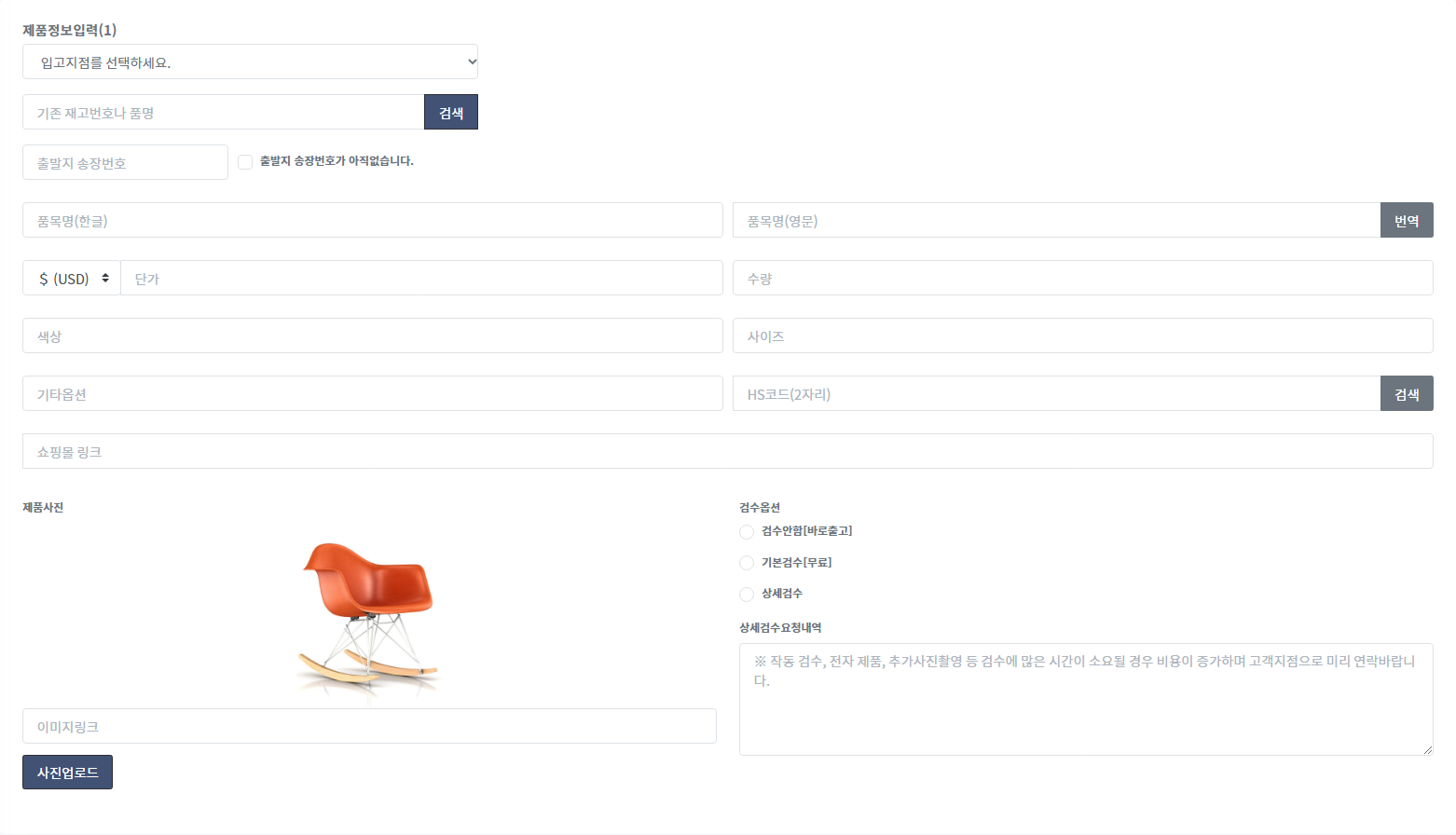
- 입고지점을 선택하세요. : 재고입고신청하시는 지점을 선택해주세요. 해당지점으로 물건을 보내주셔야합니다.
- 기존 재고번호나 품명 : 기존에 이미 신청하신 재고건에 대해서 재입고(수량 추가) 하시는 경우 해당 재고건의 재고일련번호 또는 품목명을 기입하신 후  버튼을 클릭하시면
버튼을 클릭하시면
우측에 검색결과 목록이 생성됩니다. 해당 목록에서 해당 재고건을 클릭하시면 [출발지 송장번호] [수량] 을 제외한 모든 구간이 자동 기입되며
해당 두 데이터 만 새로 추가하시는 제품의 송장번호 와 수량으로 기입하셔서 하단의  버튼을 클릭하시면
버튼을 클릭하시면
신청확인 팝업이 뜨며  버튼 클릭 시 신청 완료됩니다. 해당 신청에 기입해주신 [출발지 송장번호]가 지점에 입고되면 재고 수량이 증가합니다.
버튼 클릭 시 신청 완료됩니다. 해당 신청에 기입해주신 [출발지 송장번호]가 지점에 입고되면 재고 수량이 증가합니다.
- 출발지 송장번호 : 재고입고 신청하신 물품의 지점 입고되는 택배 송장번호를 기입해주세요.
- 품목명 : 제품의 실제 품목명을 기입해주세요. 품목명(한글) 과 품목명(영문) 모두 기입해주시기 바랍니다.
* 품목명(한글) : 제품의 검수에 사용되며 국내 통관 및 택배용지에 표기되는 데이터 입니다.
* 품목명(영문) : 제품의 현지 및 국내 통관 시 사용됩니다.
* 품목명은 [의류][신발][OO용품][악세사리] 와 같은 포괄적인 단어는 기입하시면 안됩니다. => [원피스][운동화][핸드폰케이스] 등 정확한 단어를 기입해주세요.
* 품목명에 [여름 빨간 여성 하의 패션 신상 원피스 치마] 또는 [ 20cm 실사 축소판 연예인 인형]과 같은 여러 단어 기입하시면 안됩니다. => [원피스] [연예인 인형] 등 정확한 1개의 단어로 기입해주세요. 그외 내용은 옵션에 적어주세요.
- 단가 : 통화단위선택 후 해당 물품의 1개 가격을 해당 통화단위로 기입해주세요.
* 통화단위의 기본은 $USD 입니다. 기타 통화단위 선택 시 환율적용하여 $USD로 변환하여 신고하며 이에따라 차액이 발생 할 수 있으니 가능하면 $USD로 기입해주세요.
* 해당 제품의 1개 가격으로 꼭 기입해주세요. 총 가격을 적을 시 세관신고시 수량만큼 곱하여 관부가세가 청구될 수 있습니다.
- 수량 : 해당제품의 수량을 기입해주세요.
- 색상&사이즈 : 해당제품의 색상 및 사이즈를 기입해주세요.
- 기타옵션 : 해당제품의 색상 및 사이즈를 제외한 나머지 기타 옵션을 적어주세요. ( 사은품 및 추가 확인 옵션을 적어주시면 됩니다. )
- HS코드(2자리) : 해당제품의 HS코드를 2자리 입력해주세요.
* HS코드를 모르시는 경우 한국무역통계진흥원 서비스 를 이용하여 품명을 검색하시면 아래 해당 품명으로 수출입된 내역의 평균 HS코드를 빨간테두리로 보여줍니다.
해당하는 빨간테두리의 좌측 10의자리 숫자와 상단 1의자리 숫자를 합한 숫자를 기입해주시면됩니다.
- 쇼핑몰링크 : 해당제품을 구입하신 쇼핑몰의 제품구매 링크를 기입해주세요.
* 해당 링크는 검수 시 정확한 확인을 위해 사용됩니다.
- 제품사진 : 해당제품의 사진을 [사진업로드]버튼으로 파일 업로드 하시거나 이미지링크란에 이미지링크주소를 기입해주세요.
- 검수옵션 : 해담제품이 입고된 후 검수할때 검수옵션을 선택해주세요.
* 검수안함[바로출고] : 검수를 하지않고 바로 물품을 출고시킵니다. => 제품 확인을 안하기때문에 오배송 및 파손에 대해 책임지지 않습니다.
* 기본검수[무료] : 제품정보에 입력된 색상 사이즈 기타옵션을 체크하며 품목명과 이미지, 쇼핑몰링크를 확인하여 제품을 검수 합니다. => 기본검수이며 해당내역에 확인 불가능한 부분은 책임지지 않습니다.
* 상세검수 : 체크 시 하단의 [상세검수 요청내역] 에 내용을 작성하실 수 있으며 내용에 따라 추가 비용이 발생할 수 있습니다.
추가비용은 게시글 [상세검수 추가금액 가이드] 를 참고해주세요.
위 내역을 기입 후  버튼을 클릭하시면 신청확인 팝업이 뜨며
버튼을 클릭하시면 신청확인 팝업이 뜨며  버튼 클릭 시 신청 완료됩니다.
버튼 클릭 시 신청 완료됩니다.
해당 신청에 기입해주신 [출발지 송장번호]가 지점에 입고되면 재고 수량이 증가합니다.
[2] 재고입고 여러건 한번에 처리하기
- 재고입고 페이지 하단에 보시면
 버튼이 있습니다.
버튼이 있습니다.
해당버튼 클릭 시 배송신청의 제품추가와 동일하게 제품정보 입력 구간이 추가로 생성되는것을 보실 수 있을겁니다.
( 아래 예시 보시면 버튼 2번 눌러 제품정보입력이 (1) ~ (3) 까지 생겨있습니다. )
추가로 생성된 제품정보입력 공간에 각 재고별 내용을 기입하신 후 재고입고신청을 해주시면 각각의 제품정보별로 재고입고신청이 되신것을
[재고관리]
메뉴에서 확인하실 수 있습니다.
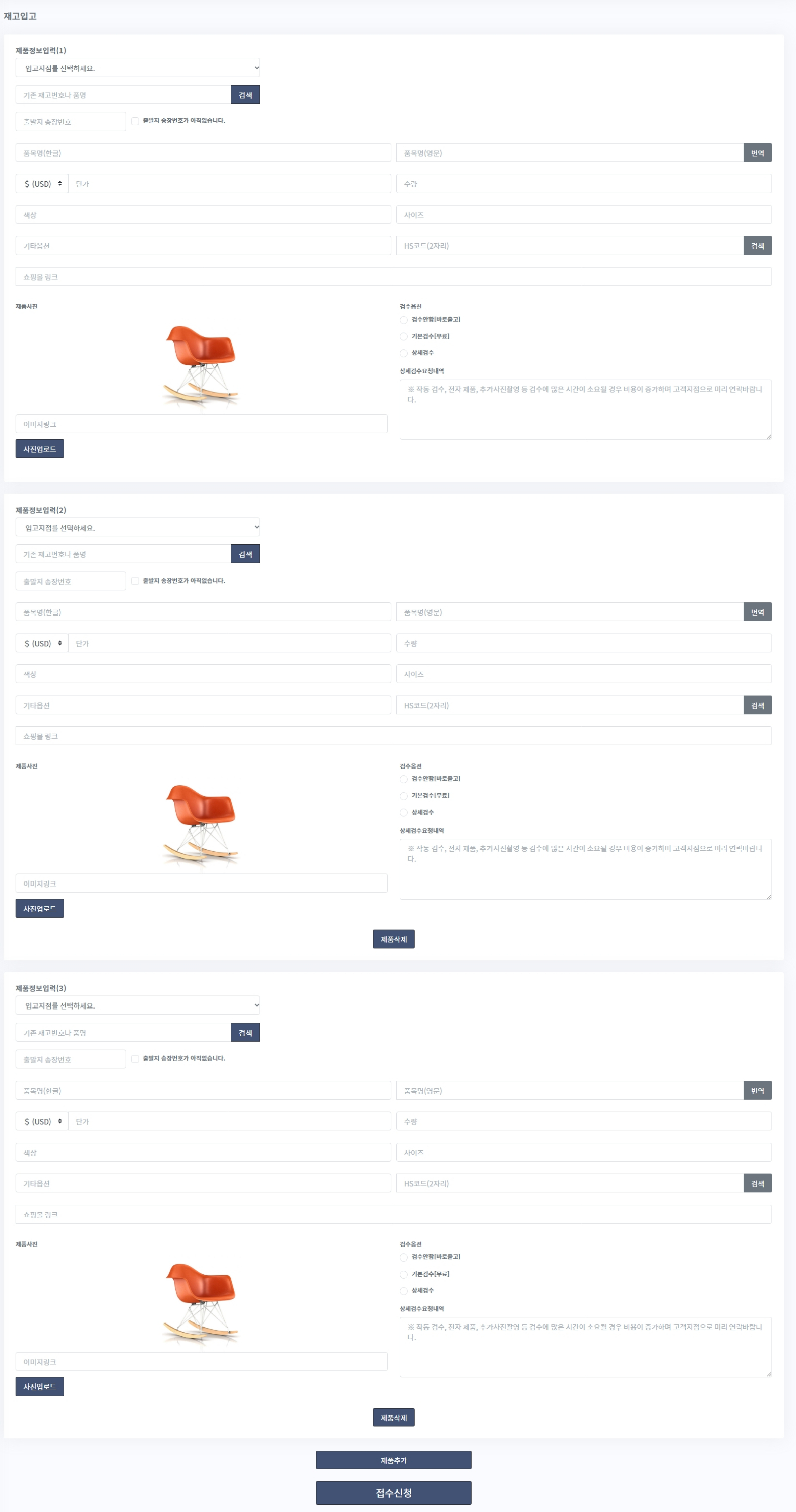
[3] 재고의 일련번호 확인 및 수량관리
재고입고 신청 후 [재고관리] 메뉴를 확인하시면 아래와 같이 신청하신 리스트와 일련번호 그리고 수량 확인이 가능합니다.고지점을 선택하세요. : 재고입고신청하시는 지점을 선택해주세요. 해당지점으로 물건을 보내주셔야합니다.

첫 열의 재고일련번호는 배송신청 시 재고불러오기 버튼을 눌러 재고 검색 및 선택할 때 쓰거나 대량등록(Excel)시 출발지송장번호 란에 기입하는 코드입니다.
※ 배송신청(Site) 시 재고 불러오기 방법
재고입고 메뉴에서 현지 지점에 입고된 재고를 배송신청하시는 경우 배송 신청 페이지 하단의 해당  버튼을 누르시면
버튼을 누르시면

위와 같은 팝업창이 생성됩니다. 품목명 또는 재고일련번호를 기입 후 검색버튼 클릭 시 목록에 해당 목록이 출력되며
해당 목록 클릭 시 해당 목록의 데이터로 이루어진 제품정보입력란이 아래와 같이 생성됩니다.
상단과 같이 처리된 내용 중 배송 신청하실 수량 과 검수옵션 돼지코 요청 수량 에 대해서만 추가로 입력 하시면 됩니다.
※ 배송신청(Excel) 시 재고 배송신청 방법
[재고관리]
메뉴에서 확인하신
[재고 일련번호]
를
엑셀 신청양식의 출발지송장번호 기입란에 기입
해주시고
수량 및 돼지코수량여부 만 추가로 기입
해주시면
품목명 HS코드 등 다른 제품정보를 입력하지 않으셔도 사이트에서 엑셀 업로드 시 해당 제고의 정보를 불러와 재고발송건으로 처리
됩니다.